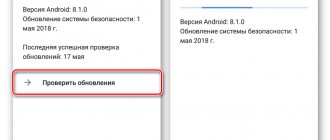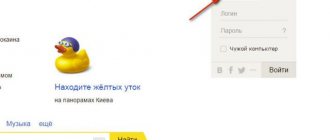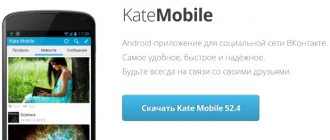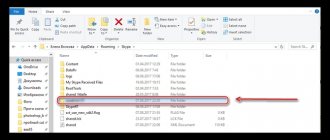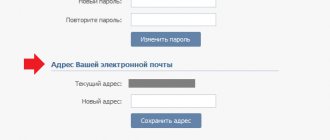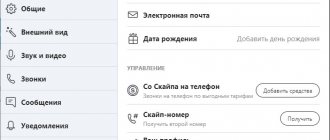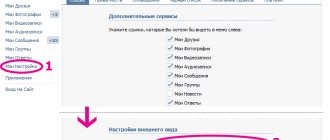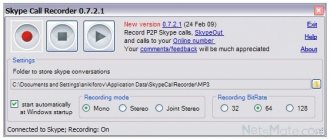Стандартное имя аккаунта довольно скучное, и иногда хочется его сменить. Ваш логин вы уже никак не сможете сменить, зато есть его аналог – имя профиля Скайп, о смене которого мы и поговорим. В этой статье мы расскажем о способах смены имени вашего профиля, профиля вашего друга и названия вашего группового чата в приложениях сразу на десктопной и мобильной платформах.
| Изменить логин в скайпе на ПК ↓ | Изменить логин в скайпе на Мобильном ↓ |
Как поменять логин своего аккаунта в скайп на ПК
Логин вашего аккаунта, который вы придумали еще при регистрации профиля Microsoft, изменить нельзя. Он используется как идентификатор вашего аккаунта для быстрого нахождения вашего профиля и удобного вхождения в аккаунт. Зато именно в Скайпе есть аналог вашего логина – ваш ник, который уже может повторяться с никами других пользователей и который вы сможете поменять в любой момент. Совершите следующие действия, чтобы сменить свой ник в Скайпе:
- В левом верхнем углу найдите небольшую карточку вашего профиля со статусом. Кликните по вашему нику;
- Откроется небольшое меню профиля. В нем нажмите на «Профиль Скайпа» для открытия настроек профиля;
- В открывшихся настройках вам сразу в глаза попадет ник вашего аккаунта. Справа от него будет кнопка редактирования, кликните по ней;
- Ваш ник сменится строчкой смены имени. Введите и сохраните свой новый ник.
Изменение имени пользователя используя веб-сайт Skype
Можно также использовать и веб-сайт Skype для изменения своего имени пользователя. Это легко и удобно, если вы не хотите менять имя Skype с помощью настольного или мобильного приложения. Действительно, во многих случаях намного проще использовать веб-сайт, нежели скачивать специальное приложение. Именно поэтому многие используют именно веб-версию этого приложения. Ниже приведены простые шаги, которые помогут вам изменить свое имя пользователя в Skype онлайн.
Шаг 1. Для начала посетите сайт www.skype.com и войдите в свою учетную запись Skype.
Входим на сайт и в свою учетную запись
Шаг 2. Затем, войдя в систему, нажмите на свое имя пользователя (которое находится сверху справа).
Нажимаем на свое имя пользователя
Шаг 3. В раскрывающемся списке нажмите кнопку «My account» («Мой профиль»).
Нажимаем «Мой профиль»
Шаг 4. Теперь, на следующей странице, выберите ссылку «Изменить профиль».
Выбираем ссылку «Изменить профиль»
Шаг 5. Затем вы увидите новую страницу как на картинке ниже, где вы можете легко поменять свое имя в Skype.
Нажимаем на кнопку и меняем имя пользователя
Шаг 6. Впишите свое новое имя и сохраните внесенные изменения.
Вписываем имя и сохраняем изменения
Нажимаем «Сохранить»
Это интересно: Как очистить кэш и файлы cookie в Opera — пошаговая инструкция
Ваше имя пользователя в Skype будет успешно изменено на всех платформах.
Где найти логин друга и поменять его
Ники других людей так же можно менять, как и имя вашего аккаунта. Причем новое имя чужого аккаунта будете видеть только вы, и оно сохраняется только по отношению к вашему аккаунту. Смена чужого ника никак не влияет на профиль другого человека. Чтобы изменить чье-то имя аккаунта в Скайпе, совершите следующие действия:
- Откройте чат с нужным вам пользователем;
- Сверху вы найдете его ник. Кликните по нему для открытия настроек профиля другого пользователя;
- В правом верхнем углу будет кнопка редактирования имени чужого профиля. Кликните по ней;
- Откроется окно смены ника. Введите новой ник вашего друга в поле с его текущим ником;
- В правом верхнем углу найдите галочку, кликните по ней для сохранения нового ника.
Смена логина на других девайсах
Если мессенджер загружен в ваш телефон или планшет, то как можно изменить фамилию в скайпе.
Для айфона и айпада алгоритм действий такой:
- открыть «Мои данные»;
- тапнуть «Моя учётная запись»;
- открыть «Профиль»;
- внести изменения.
Для девайсов андроид, алгоритм шагов немного другой, чем для устройств iOS:
- тапнуть «Меню»;
- в открывшемся профиле кликнуть «Учётная запись»;
- далее внести ник, каким желаете называться.
Запомните, если вы желаете поменять ник не профиля, а внутри системы, нужно регистрировать иной аккаунт.
Как поменять имя в Скайпе на телефоне?
Переименоваться на Андроиде можно очень просто:
- Находясь на главной странице профиля, кликни на значок с шестеренкой.
- Ты попадешь в полный список всевозможных настроек
- Прокрути ниже и зайди в «Учетная запись и профиль» — «Ваш профиль».
- В следующем окне сразу увидишь строчки «ИмяФамилия».
- Введи нужную инфу и сохрани.
Кроме того, ты можешь менять почти любые личные данные и настройки на свое усмотрение, например, поменять пароль в Скайп, имя, изменить язык интерфейса и другие параметры.
Как поменять имя учетной записи в Скайпе на Айфоне?
Если ты счастливый обладатель iPhone, то действовать надо так:
- Зайди в последнюю вкладку под названием «Моя информация».
- Выбери пункт «Редактировать профиль».
- Перепиши имеющуюся инфу так, как душе угодно.
Как поменять название группового чата
Название вашего группового чата так же можно сменить. Отличие от смены чужого ника в том, что смена названия группы заметна всем, даже поступает сообщение в чат о смене названия. Так, будь вы админом или обычным пользователем, смена названия группы меняет имя чата для всех его участников. Чтобы сменить название чата, проделайте следующие действия:
- Откройте нужный вам групповой чат;
- Сверху найдите и кликните по текущему его названию;
- Откроется окно смены названия. Справа от имени чата будет кнопка его редактирования. Нажмите ее;
- Откроется строка ввода. Введите в нее новое название чата и сохраните.
Как поменять логин своего аккаунта на Мобильном
Сменить логин своего аккаунта, конечно же, нельзя. Он привязывается к вашему профилю и используется как идентификатор вашего аккаунта. Другие пользователи могут находить вас по вашему неизменяемому логину, да и вы используете его для входа в аккаунт вместо номера телефона или своей почты, так что он довольно важен и не может повторяться с логинами других пользователей, как и меняться со временем. Зато есть аналог логина для Скайпа – ваш ник, который так же используется для нахождения вашего профиля и может изменяться в любое время. Чтобы сменить ник, совершите следующие действия:
- Сверху от главного окна вы найдете иконку вашего профиля с вашей аватаркой. Нажмите ее;
- Откроется меню управления вашим профилем. Нажмите по «Профилю Скайпа»;
- Откроются полные настройки вашего профиля. В них в правом верхнем углу вы найдете кнопку редактирования имени вашего аккаунта. Нажмите по ней;
- Откроется окно со строкой для ввода вашего имени профиля. Введите туда ваш новый ник;
- Подтвердите новый ник, нажав на галочку справа от строки ввода нового имени.
Как посмотреть ник skype, изменить его, какие бывают имена — подробности
Добрый день, обычно различным регистрационным данным для доступа к личной страничке уделяют большое значение. Логин важен так же, как и пароль, ведь в скайпе он считается вторым именем, вашим ником, который уже нельзя изменить, он останется таким же. Один раз зарегистрировавшись под глупым и нелепым сочетанием символов, вы будете бродить с ним по просторам сети.
Какой логин можно придумать для скайпа
На самом деле, придумать интересный и запоминающийся логин для Microsoft и skype совсем не сложно – нужно просто немного сесть и подумать. Помните: это первое, что человек узнает о вас, поэтому какой-нибудь sexymachomen – не вариант. Общаться с нарциссами никто не хочет.
Вы можете последовать этим простым советам:
- если вы не знаете, будете ли использовать клиент для общения с рабочими контактами, назовитесь каким-нибудь нейтральным, допустимым в бизнес-среде именем;
- не выбирайте себе имя на языке, которого не знаете (например, на английском): лучше писать транслитом, чем рассмешить лингвиста неумелым переводом, учитывая, что потом его нельзя будет исправить;
- не стоит набирать в поле login случайную последовательность символов: при первом же повторном заходе вы сами их и забудете.
Если так ничего и не придумалось, можете посетить сайт с готовыми топовыми именами. Найти его можно по соответствующему запросу.
Ну а если все же хочется поразмыслить самому, но идей в голове нет, вот вам несколько примеров.
Логин для skype – примеры
Можно создать логин, который содержит в себе ваши паспортные данные – это запоминающийся и нейтральный вариант. Например, если вас зовут Маша Иванова, то можете написать MariaIvanova. Если хочется оригинальности, попробуйте удалить какие-нибудь буквы и смотрите, что получится. Может быть, таким путем вы найдете уникальное интернет-имя и прославите его.
Если вы любите какого-нибудь персонажа, попробуйте ввести его имя. Тут работает точно такой же принцип: не нравится получившийся вариант? Он уже занят? Убавьте или добавьте еще букв, просто полагайтесь на свою фантазию. Примером может служить мой ник «Бельфео», когда-то в детстве изобретенный от «Бельфегор».
Просто пустите свою фантазию в полет. Не бойтесь показаться глупыми, ну и что, что ник сменить нельзя. Лучше писать сообщения с оригинальной страницы, чем быть как все.
Ну а когда все готово, можно и ник красивый себе вводить.
Ники для скайпа для девушек
Поскольку девушки, как правило, – нежные, ухоженные цветы, им необходимы такие же красивые ники, намекающие на их характер. Для девочек точно так же подойдут и смешные имена, ведь кто не любит веселиться?
Немного полазив в интернете, я нашла следующие топ варианты:
- Умничка;
- Белочка;
- Рыжий бес;
- Янка Хулиганка;
- Эллочка Людоедка.
Ссылки давать не буду – найти их вы можете сами.
С другой стороны, никто и не говорит использовать их – скорее всего, такие имена давно заняты. Но пускай какое-то из них вдохновит вас, и в интернете появится новый прикольный или нежный ник.
Вы точно так же можете найти уже готовые варианты по запросу в поисковой системе.
Но это все для девочек. А что же делать пацанам?
Ники для скайпа для парней с символами
Ники у парней должны быть крутыми и необычными, иначе как остальные определят, что вы очень классный человек, а не странный мальчик? К сожалению, поставить, например, цветные, зачеркнутые, невидимые, не получится. Пустое место оставить тоже невозможно.
Остается только одно – использовать символы. Набрать текст с определенными символами – это на самом деле очень просто. Вы можете использовать те, что вынесены на клавиатуру (цифровая панель), а можете и поискать в интернете целые таблицы с кодами кодировки.
Вот вам несколько примеров:
- ©Lucky©;
- [!] NIGHT [!];
- [O] s k a [R];
- |~HeaDShoT~|—>;
- {t}ron{+_+}.
В вашем распоряжении смайлики, множество символов, большие и маленькие буквы, знаки и, конечно же, фантазия, которую не ограничит ни один формат. Удачи!
Логины можно использовать не только для общения онлайн, но и для не слишком законных дел.
Что такое база логинов skype
Если решите зайти на форму профессиональных и не очень хакеров, вы можете увидеть там странную надпись «база логинов скайп». Это не просто сборник идей.
В этой базе хранится примерный список нескольких тысяч реальных людей, зарегистрированных в клиенте. Такая база распознается спам-программой – она не может действовать наобум – и другие люди подвергаются спам-атаке. Пути, которым логин какого-то человека узнается и отправляется в базу, неизвестен. И поскольку это все вне закона, убрать оттуда свой ник тоже нельзя.
При частом спаме обратитесь в техническую поддержку, и она постарается разобраться и заблокировать настойчивого спамера.
Перейдем к более житейским и полезным вещам.
Как установить логин и пароль на скайп
Установить себе login и пароль можно только одним путем – нужно зарегаться в скайпе.
Для этого вам необходимо:
- зайти на официальный сайт мессенджера;
- нажать на «Войти в скайп через логин и пароль»;
- нажать на «Новая учетная запись»;
- заполнить все поля со звездочкой (*) данными;
- найти поле с login пользователя, озаглавленное «Skype-логин», и под ним «Пароль»;
- заполнить их необходимыми данными;
- подождать, пока пройдет проверка.
Если регистрация была уже давно, и на вопрос о логине вы отвечаете «Не помню», пора его узнать.
Как узнать свой логин в skype
Если вы уже вошли в программу, просто нажмите на свой аватар. Там, сразу под вашим ником, и будет указан заветный логин.
Посмотреть его, если вы не зашли, уже сложнее.
Вам необходимо:
- зайти на официальный сайт мессенджера;
- нажать на «Войти»;
- нажать на «Моя учетная запись»;
- ввести номер мобильного телефона или электронную почту, прикрепленную к аккаунту.
- Загрузится страница, на которой в правом верхнем углу вы обнаружите искомое.
- Также можете попросить друга: он должен нажать правой клавишей мыши на вас в списке контактов, выбрать «Посмотреть личные данные», скопировать и отправить вам.
- Но есть и еще один хитрый способ…
В каком файле сохраняется логин в скайпе
не все знают, но данные мессенджера хранятся в специальном файле.
чтобы достать его оттуда, сделайте следующее:
- зайдите на системный диск;
- пройдите по пути «пользователи – имя пользователя пк – appdata – roaming – skype – ваш логин». по сути, если ваша цель – просто узнать логин, на этом можно и остановиться. вот она, папка с заветными символами. но если вас гложет любопытство, продвигайтесь дальше;
- откройте при помощи блокнота или ворда файл config.xml;
- найдите в нем строку ;
- после цифр найдите искомое.
это, конечно же, работает только на компьютере, на телефоне свои файлы, и их куда труднее достать.
и с профессиональных тем вновь перейдем на житейские. еще рано рассуждать о системных файлах, если вы не знаете о проверке.
что такое проверка логина skype
проверка – это особая услуга, предоставляемая мессенджером бесплатно и автоматически. по сути, когда вы регистрируетесь, эта самая проверка и происходит. мессенджер смотрит в свою базу и ищет там аналогичный логин (как правило, это занимает несколько секунд). чужим воспользоваться не получится.
если же такого не найдено, он заносит его в свою базу и разрешает вам зарегистрироваться. в противном случае регистрация отменяется, а на экран выводится сообщение.
проверить его можно и самостоятельно.
проверка логинов скайп на валидность
поскольку логин должен быть уникальным, но при этом придумать его не так уж и легко, перед тем, как выбрать понравившийся, взять его себе и набирать его в поле, можно самостоятельно проверить его на валидность.
Где найти логин друга и поменять его
Имя профиля вашего друга тоже можно изменить. Изменения ника никак не отразятся на его профиле, они отображаются только у вас на аккаунте, когда вы видите его новое имя профиля. То есть его новый ник видите только вы, другие пользователи видят только его старое имя. Для того, чтобы изменить имя профиля вашего друга, совершите следующие действия:
- Найдите и откройте чат с человеком, который вам нужен;
- Сверху найдите и нажмите по имени профиля вашего друга;
- Откроется настройки профиля вашего друга. Найдите и нажмите по кнопку редактирования имени аккаунта вашего друга;
- Откроется окно смены имени профиля вашего друга. Нажмите по строчке с ником вашего друга и вместо него напишите новое имя;
- Сохраните изменения, нажав на галочку в правом верхнем углу.
Как изменить учетную запись в Скайпе?
После того как Skype был приобретен компанией Билла Гейтса, регистрация в сервисе осуществляется с использованием учетной записи Microsoft. Логин Скайп создается автоматически, он равен адресу электронной почты, указанной при регистрации, с приставкой «live:».
Однако многие пользователи хотят иметь в качестве имени в Скайпе не автоматически сгенерированный логин, а красивый ник со смыслом. Поэтому после регистрации у большинства возникает вопрос, можно ли изменить логин в скайпе?
Установить Скайп и пройти регистрацию не составляет труда: приложение можно поставить на ноутбук или стационарный компьютер, мобильное устройство на платформе Андроид или iOS
На первый взгляд, ответ на этот вопрос не радует – поменять логин в скайпе нельзя, разработчик не предоставляет такой функционал. Однако не стоит расстраиваться, ведь можно сделать так, чтобы, вместо скайповского логина, в программе отображался настраиваемый никнейм.
Важно! Если изменить ник, то никто, кроме самого пользователя, не будет знать логин в Скайпе. Все контакты увидят только отображаемое имя, а логин с паролем будут использоваться лишь для авторизации в программе.
Как поменять название группового чата
Сменить название группы, в которой вы состоите, тоже можно. Единственное отличие смены названия группы со сменой ника вашего друга – если поменять имя группового чата, оно поменяется и у других участников этой группы. То есть название группы могут менять все, будь то администраторы или обычные участники, и эта смена происходит у всех с оповещением в чате. Чтобы сменить название своей группы, совершите следующие действия:
- Откройте окно нужного вам чата;
- Сверху будет имя чата. Нажмите по нему;
- Откроется настройки этой группы. Справа от названия чата вы найдете кнопку редактирования имени группы. Нажмите по ней;
- После нажатия появится строка для редактирования названия. Введите туда новое название группы;
- Сохраните имя чата, нажав на галочку справа.